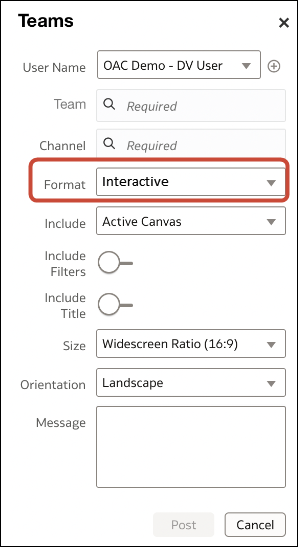Integreren met platforms voor het delen van inhoud voor het delen van visualisaties
Integreer met platforms voor het delen van inhoud en sociale kanalen (zoals Slack en X), zodat gebruikers hun visualisaties eenvoudig met anderen kunnen delen.
Info over 'Visualisaties delen op andere platforms'
Als uw organisatie platforms voor het delen van inhoud en sociale kanalen, zoals Slack of Microsoft Teams, gebruikt, kunnen beheerders de toegang tot dergelijke platforms configureren, zodat inhoudauteurs eenvoudig hun gegevensvisualisaties met anderen kunnen delen.
Na het instellen worden aanvullende opties voor het delen van inhoud weergegeven in het dialoogvenster Exporteren voor visualisaties. Bijvoorbeeld: als u Slack configureert en activeert, zien gebruikers de optie om hun visualisatie te exporteren naar Slack wanneer zij op het pictogram Exporteren klikken.
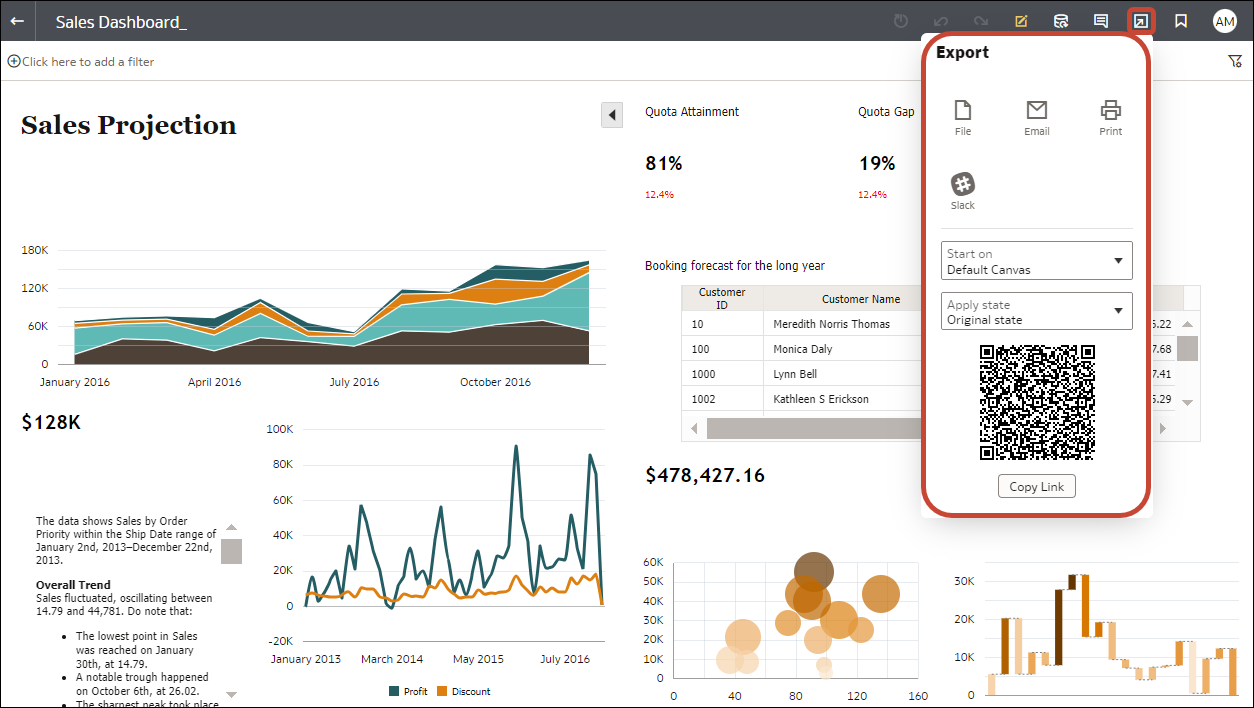
| Status | Beschrijving |
|---|---|
| Actief | Geef het platform voor het delen van inhoud weer in het dialoogvenster Exporteren en geef gebruikers de mogelijkheid om inhoud te delen. U kunt Slack bijvoorbeeld weergeven als exportoptie. |
| Inactief | Geef het platform voor het delen van inhoud weer in het dialoogvenster Exporteren, zoals Slack, maar sta gebruikers niet toe om inhoud te delen via het platform. Wanneer gebruikers een inactieve optie selecteren, krijgen ze een bericht te zien waarin wordt geadviseerd contact met hun beheerder op te nemen. |
| Verborgen | Geef het platform voor het delen van inhoud niet weer in het dialoogvenster Exporteren, ongeacht of het geconfigureerd is of niet. U kunt deze bijvoorbeeld configureren, zodat deze gereed is voor een implementatie, maar het verborgen houden tot een latere datum. |
Werkmapgebruikers toestaan om inhoud te delen in Slack
Beheerders kunnen een Slack-kanaal instellen in Oracle Analytics om werkmapgebruikers te activeren, zodat inhoudauteurs hun inhoud rechtstreeks kunnen delen met het Slack-kanaal van hun organisatie.
Werkmapgebruikers toestaan om visualisaties te delen in Microsoft Teams
Beheerders kunnen een Microsoft Teams-kanaal instellen in Oracle Analytics, zodat inhoudauteurs hun inhoud rechtstreeks kunnen delen met het Teams-kanaal van hun organisatie.
- Haal in de Microsoft Azure Portal de client-ID, tenant-ID en de clientgeheimwaarden op voor de Microsoft Teams-app die u wilt gebruiken om Oracle Analytics inhoud te delen.
- Nadat u een applicatie hebt gemaakt in Microsoft Azure Portal, gaat u naar Microsoft Entra ID en vervolgens 'App-registraties'.
- Selecteer de applicatie.
- Kopieer op de overzichtspagina de waarden van de applicatie-ID (client-ID) en de directory-ID (tenant-ID) uit het gebied Essentials.
- Klik op Certificaten & geheimen en klik op Clientgeheimen. Klik daarna op Nieuw clientgeheim en kopieer de waarde die wordt weergegeven.
- Verleen in de Microsoft Azure Portal als beheerder de volgende rechten voor gedelegeerde toegang:
- Selecteer API-recht.
- Selecteer Recht toevoegen.
- Selecteer Microsoft Graph in Microsoft API's en selecteer vervolgens Gedelegeerde rechten.
- Deze toestemmingen zijn toegevoegd:
-
Channel.ReadBasic.All
-
ChannelMessage.Send
-
Files.ReadWrite.All
-
offline_access
-
Team.ReadBasic.All
-
User.Read
- Configureer het Teams-kanaal in Oracle Analytics.
- Configureer in Microsoft Azure Portal de omleidings-URL voor Oracle Analytics.
- Selecteer onder 'App-registraties' uw app, klik op Beheren en klik daarna op Verificatie.
- Klik op Een platform toevoegen en klik op Web. Voeg daarna de gekopieerde omleidings-URL uit Oracle Analytics toe aan de lijst Omleidings-URI's.
- Verifieer dat u werkmapinhoud kunt delen op het Teams-kanaal.